მომხმარებლის სახელმძღვანელო iMyFone LockWiper-ისთვის (Android).
დაგავიწყდათ ეკრანის საშვის ნიმუში, PIN, პაროლი, თითის ანაბეჭდი ან Face ID თქვენი Android მოწყობილობიდან? გსურთ განბლოკოთ მრავალი Samsung მოწყობილობა მონაცემთა დაკარგვის გარეშე? ან გსურთ ამოიღოთ Google FRP საკეტი Samsung მოწყობილობებზე პაროლის ცოდნის გარეშე?
არ ინერვიულო! iMyFone LockWiper (Android) დაგეხმარებათ ზემოაღნიშნული პრობლემების გადაჭრაში. მიჰყევით ქვემოთ მოცემულ ნაბიჯებს, რათა სწრაფად მოიხსნათ საკეტი და მიიღოთ წვდომა თქვენს მოწყობილობაზე ყოველგვარი პრობლემების გარეშე.
ნაწილი 1: განბლოკეთ Google FRP
Google FRP-ის განბლოკვის ორი გზა არსებობს: სტანდარტული რეჟიმი და გაფართოებული რეჟიმი
გაფართოებული რეჟიმი მუშაობს მხოლოდ ზოგიერთ Samsung მოწყობილობაზე და განბლოკვის შემდეგ Android ვერსია განახლდება უახლეს ვერსიაზე.
სტანდარტულ რეჟიმში შეუძლია სწრაფად განბლოკოს მოწყობილობები და არ ცვლის Android ვერსიას! თუ მეორადი რეჟიმი არ არის მხარდაჭერილი თქვენი მოწყობილობის მიერ, აირჩიეთ ეს რეჟიმი.
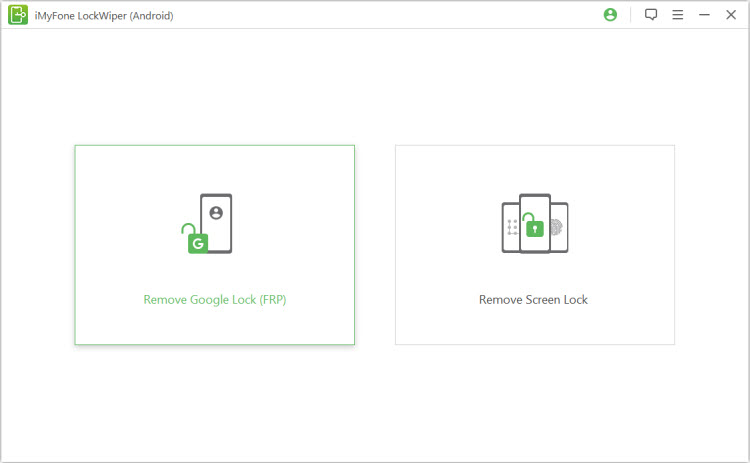
განბლოკეთ Google FRP Lock - სტანდარტული რეჟიმი
ნაბიჯი 1: ჩართეთ თქვენი Samsung მოწყობილობა
თქვენს კომპიუტერში LockWiper (Android) დაყენების შემდეგ აირჩიეთ „სტანდარტული რეჟიმი“.
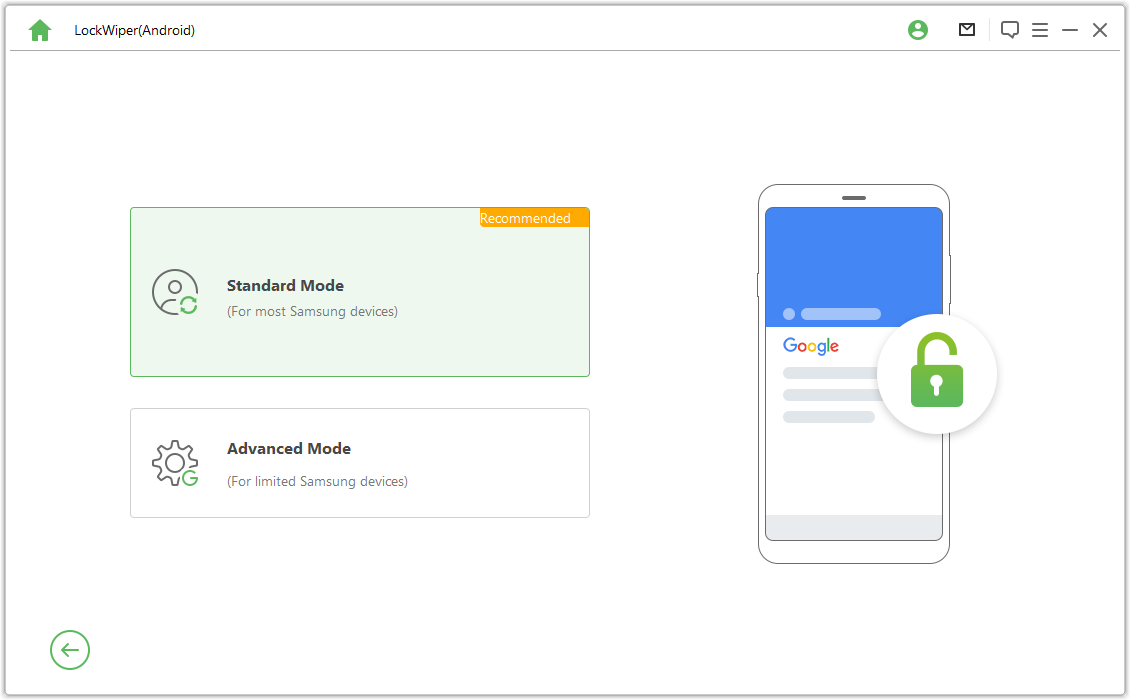
ნაბიჯი 2: აირჩიეთ თქვენი მოწყობილობის OS ვერსია
აირჩიეთ თქვენი Samsung მოწყობილობის ოპერაციული სისტემის ვერსია და დააწკაპუნეთ დაწყება.
შენიშვნა: თუ არ იცით, დააწკაპუნეთ "არ ვიცი OS-ის ვერსია ჩემი მოწყობილობა" ქვემოთ შესამოწმებლად.

ნაბიჯი 3: Uklonite Samsung FRP Lock
შემთხვევა 1: Android 11/12-ისთვის
შემთხვევა 2: Android 11-ზე ქვემოთ
შემთხვევა 1: Android 11/12-ისთვის
შემდეგ შეამოწმეთ და დაადასტურეთ გაფრთხილებები ეკრანზე, დააწკაპუნეთ „დადასტურება“ და დაუკავშირეთ მოწყობილობა კომპიუტერს USB კაბელით.
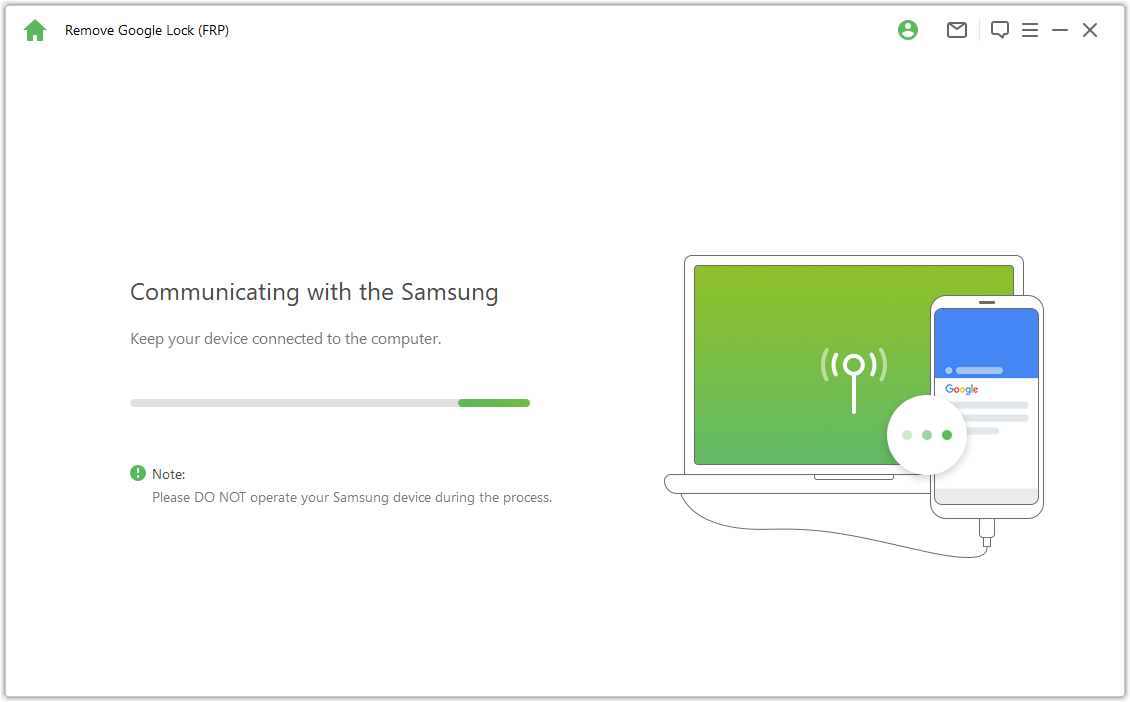
ახლა დაელოდეთ რამდენიმე წამს და ნახავთ ამომხტარ ფანჯარას ინსტრუქციებით. გამოიყენეთ თქვენი პაროლი Samsung Diagnostics-ის ფარულ მენიუში შესასვლელად, უბრალოდ დარწმუნდით, რომ თქვენი მოწყობილობა USB გამართვის საშუალებას იძლევა.
შენიშვნა: გააგრძელეთ თქვენი Samsung ტელეფონი და არ დაგჭირდებათ კომპიუტერთან დაკავშირება ამ პროცესის დროს.
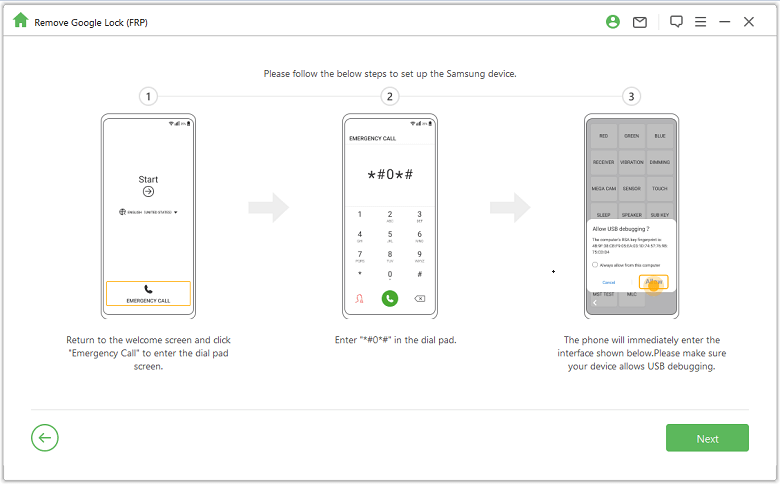
თუ USB გამართვის pop-up ფანჯარა არ გამოჩნდება მოწყობილობაზე, ხელახლა დაუკავშირეთ მოწყობილობა კომპიუტერს. თუ სარემონტო ამომხტარი ფანჯარა მაინც არ გამოჩნდება, პრობლემა შეიძლება იყოს მოწყობილობაში, ჩამოტვირთეთ Samsung USB დრაივერი და დააინსტალირეთ იგი თავად.
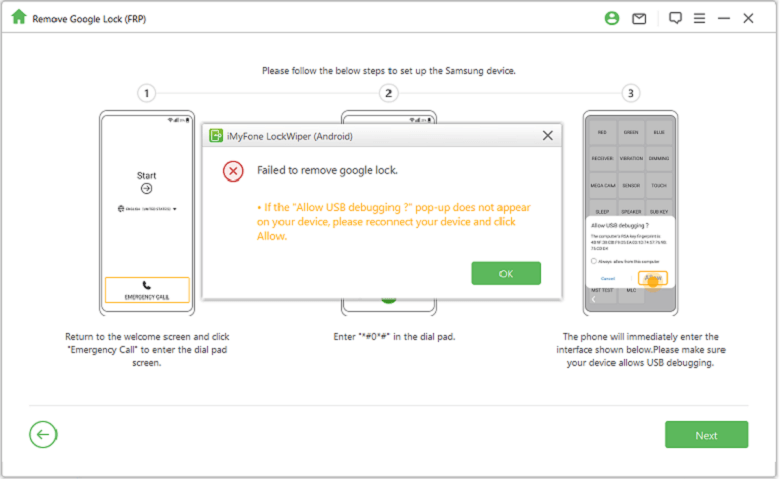
დაელოდეთ რამდენიმე წუთს, სანამ Google საკეტი მოიხსნება. არ გამოიყენოთ თქვენი Samsung მოწყობილობა ამ პროცესის დროს. ნორმალურია, რომ ეკრანი ციმციმდეს მისი ამოღების შემდეგ, შემდეგ გადატვირთეთ მოწყობილობა.
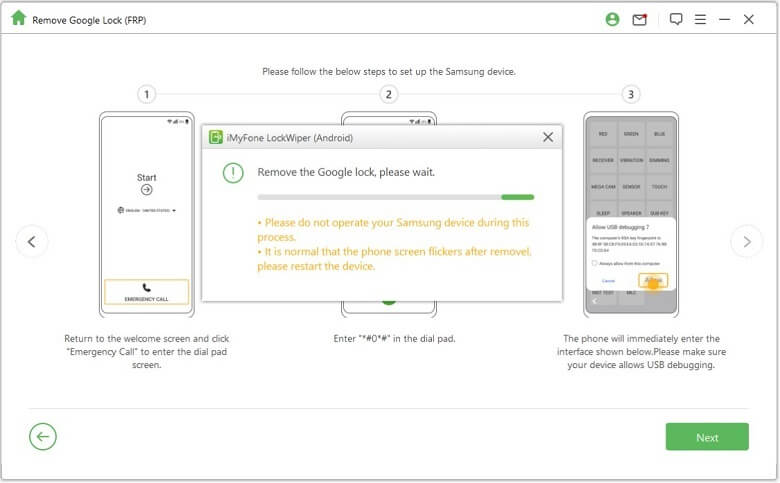
Samsung FRP საკეტი მთლიანად მოიხსნება მოწყობილობის გადატვირთვის შემდეგ.

შემთხვევა 2: Android 11-ზე ქვემოთ
ვიდეო გაკვეთილი:
შეამოწმეთ და დაადასტურეთ შენიშვნები ეკრანზე, დააწკაპუნეთ „დადასტურება“ და დაუკავშირეთ მოწყობილობა კომპიუტერს USB კაბელით.
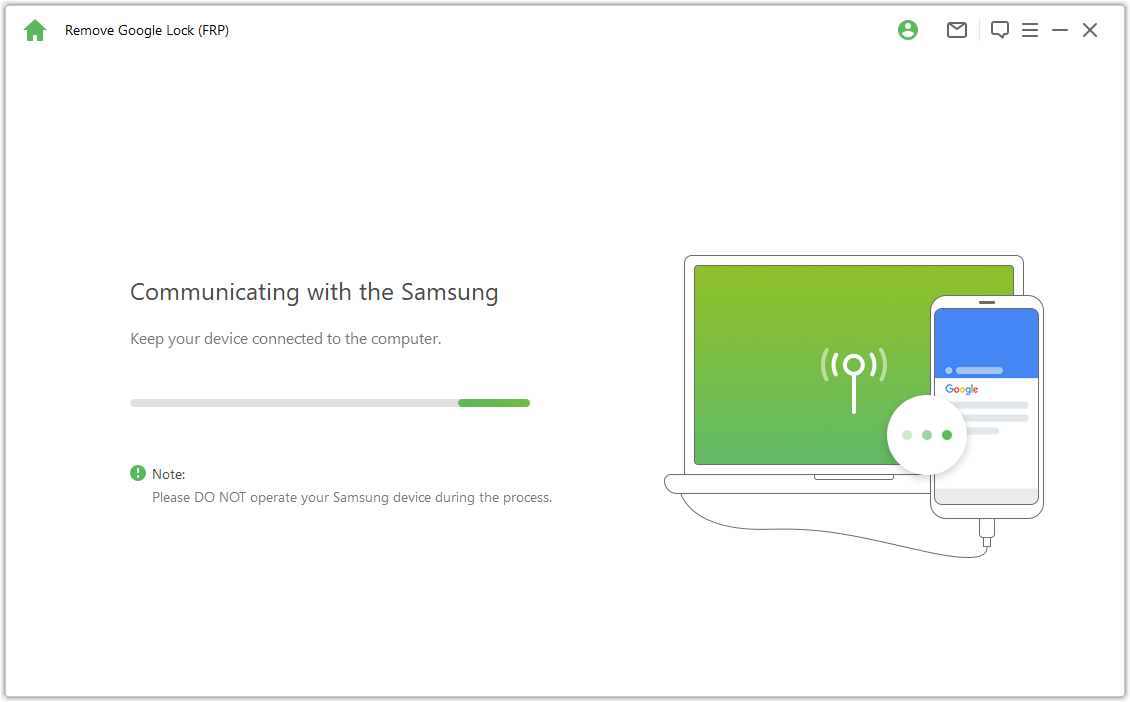
დააწკაპუნეთ დათვალიერება თქვენს Samsung მოწყობილობაზე და თქვენი ტელეფონი გადავა Galaxy Store-ში. შეიყვანეთ URL "https://www.imyfone.com/frp/" თქვენს ბრაუზერში და დააწკაპუნეთ.„ჩამოტვირთეთ APK“ მორგებული Google FRP Unlock APK-ის ჩამოსატვირთად. ჩამოტვირთვის შემდეგ დააინსტალირეთ და მოთხოვნის შემთხვევაში აირჩიეთ უცნობი აპების დაშვება.
შენიშვნა: გახსენით Samsung Browser აქედან. თუ გჭირდებათ Samsung Browser აპის განახლება, ჯერ განაახლეთ.
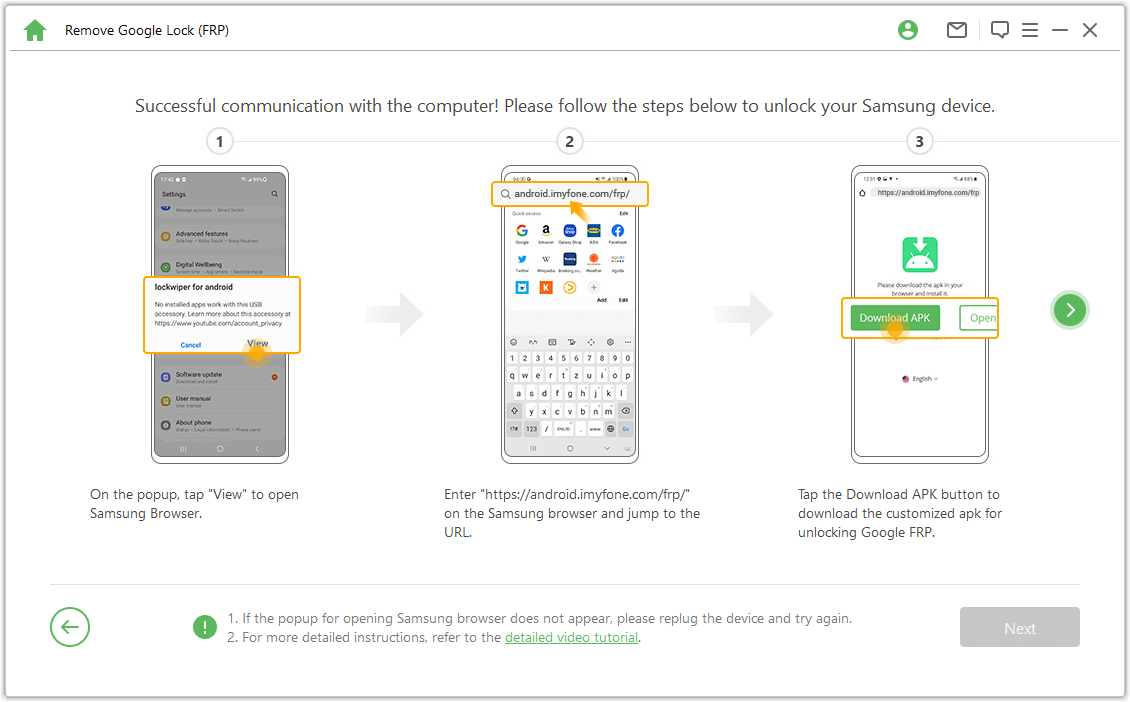
დააწკაპუნეთ „პარამეტრებზე გადასვლა“ თქვენს ბრაუზერში, რათა შეხვიდეთ პარამეტრების მენიუში თქვენი Samsung მოწყობილობის. გადადით „დაბლოკვის ეკრანი და უსაფრთხოება“ ან „ბიომეტრია და უსაფრთხოება“.
გადადით უსაფრთხოების სხვა პარამეტრებზე > მოწყობილობის მენეჯერები ან მოწყობილობის მენეჯერის აპები. Device Manager-ში გამორთეთ "Android მოწყობილობის მართვა" და "Find My Device" და OFF Find My Device.
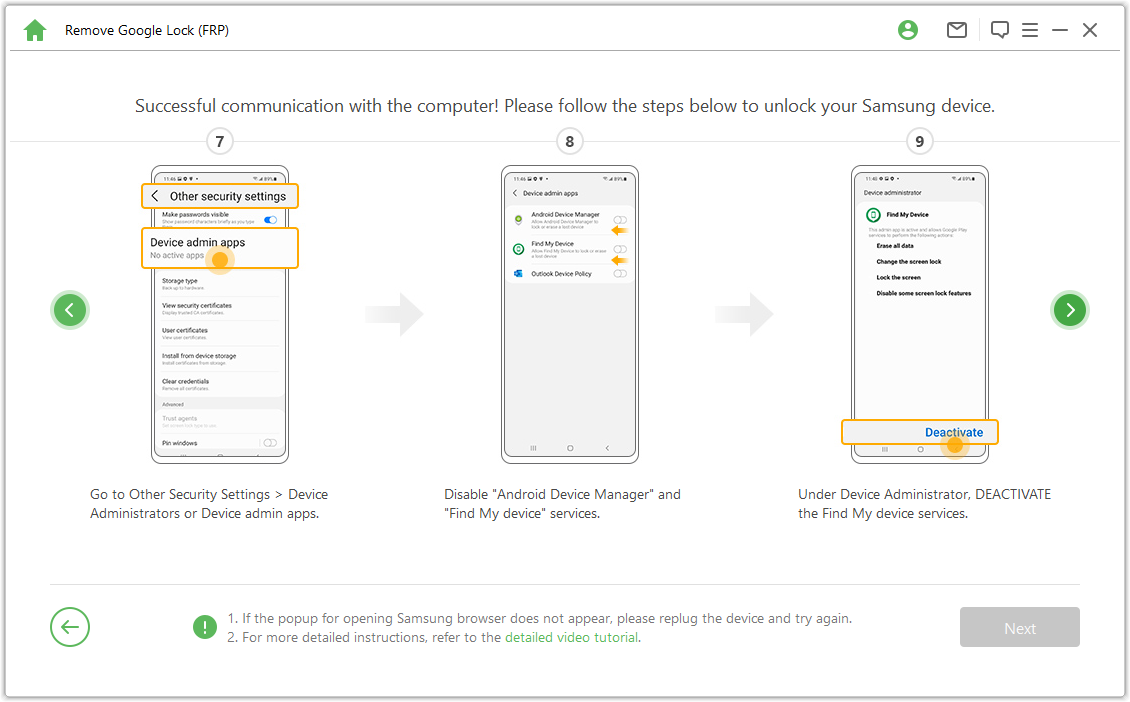
გადადით პარამეტრები > აპლიკაციები, იპოვეთ Google Play Services და Google Play Store და გამორთეთ Google Play Services და Google Play Store. შემდეგ აქ ნახავთ ჩანაწერს "გამორთული".

გადადით "პარამეტრები > Cloud & ანგარიშები > ანგარიშების მართვა > ანგარიშის დამატება" და აირჩიეთ "Google" ახალი Google ანგარიშის დასამატებლად.
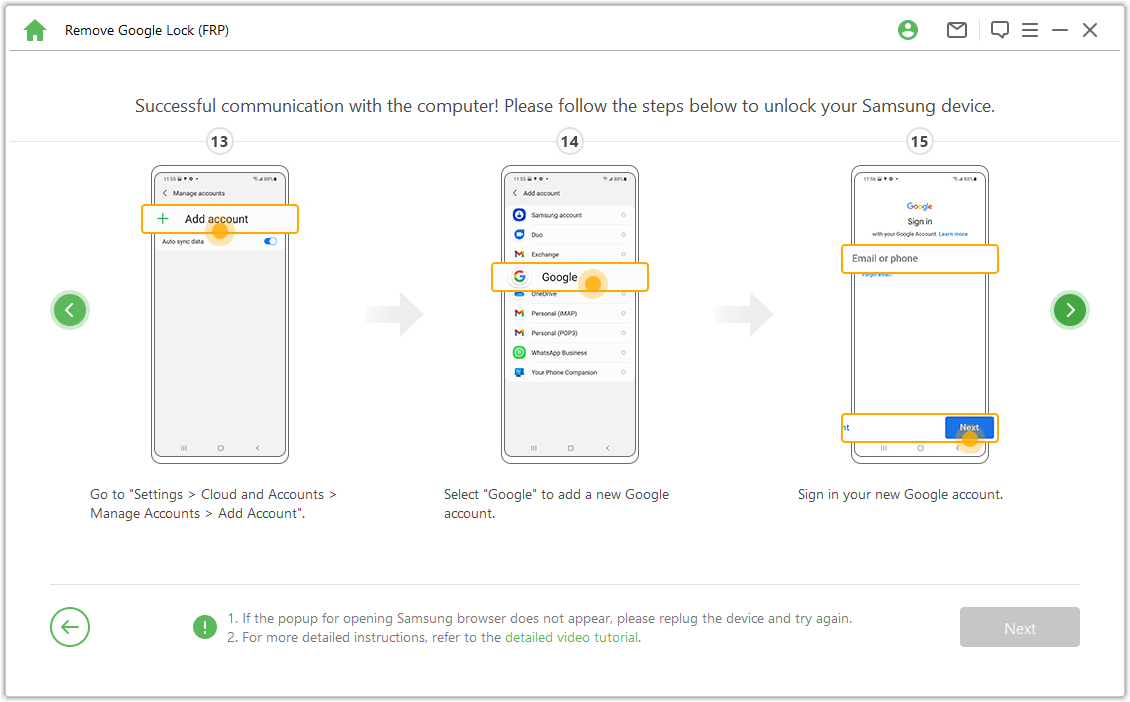
გადადით "დაბლოკვის ეკრანი და უსაფრთხოება >უსაფრთხოების სხვა პარამეტრები > მოწყობილობის მენეჯერები", დააწკაპუნეთ "Android მოწყობილობის მართვა" და აირჩიეთ "ჩართვა" ვარიანტი. b> და „იპოვე ჩემი მოწყობილობა“. შემდეგ გადადით "პარამეტრები > აპები" და აირჩიეთ "ჩართვა" Google Play Services-სა და Google Play Store-ში.
საბოლოოდ, გადატვირთეთ თქვენი Samsung მოწყობილობა და მიჰყევით ეკრანზე მითითებებს თქვენს მოწყობილობაზე წვდომისთვის.
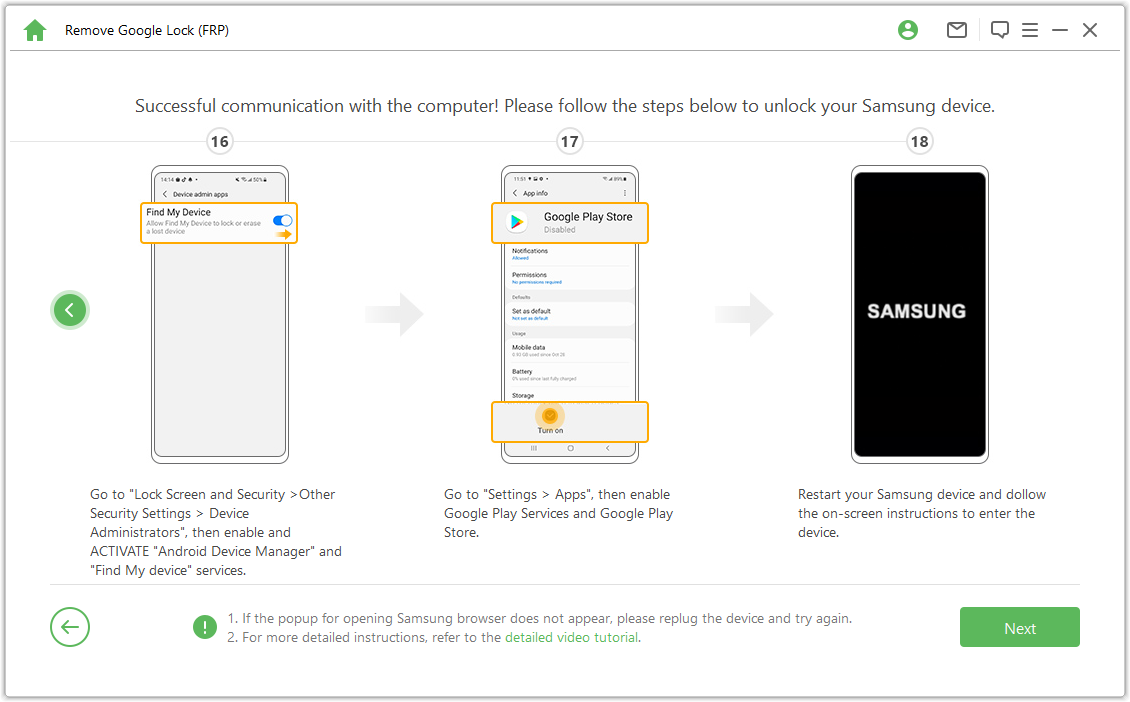
ნაბიჯი 4. გადატვირთეთ თქვენი Samsung მოწყობილობა
ამის შემდეგ, შეგიძლიათ გამოიყენოთ თქვენი ახალი Google ანგარიში და გამოიყენოთ თქვენი მოწყობილობის ყველა ფუნქცია.
შენიშვნა: თუ საჭიროა PIN, გამოიყენეთ PIN, რომელიც ახლახან დააყენეთ თქვენს Samsung მოწყობილობაზე წვდომისთვის.

Google FRP Unlock არის გაფართოებული რეჟიმი
ნაბიჯი 1: ჩართეთ თქვენი მოწყობილობა
თქვენს კომპიუტერზე LockWiper (Android) დაინსტალირების შემდეგ აირჩიეთ „Google Lock (FRP)-ის წაშლა“ და „გაფართოებული რეჟიმი“.
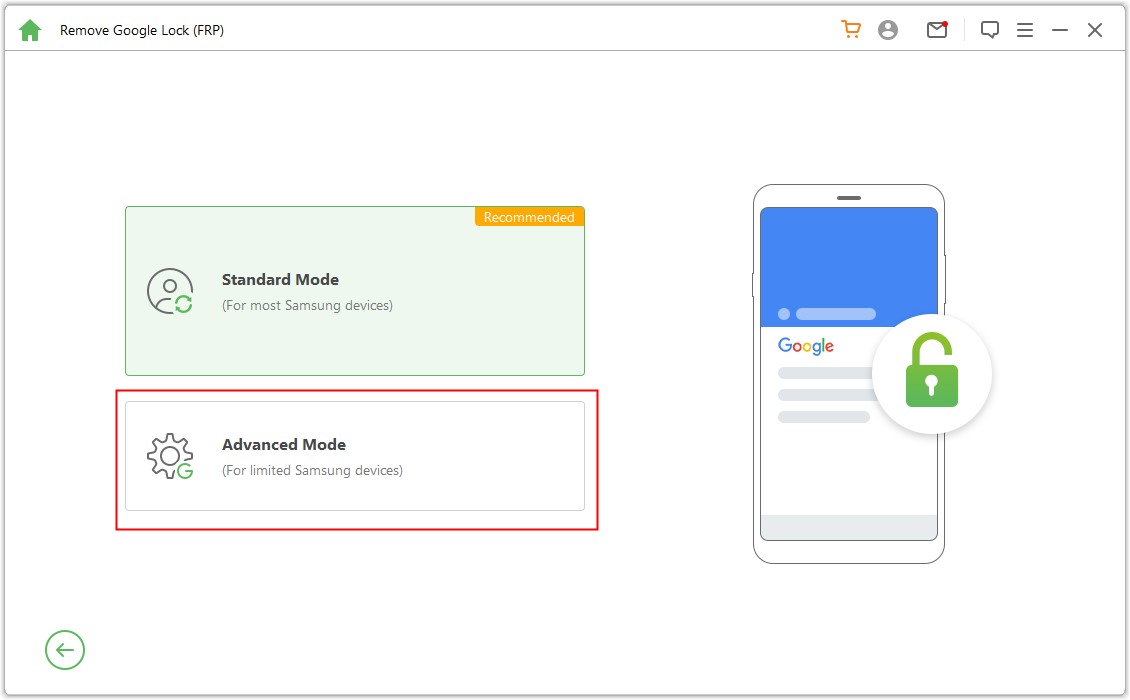
დააწკაპუნეთ ღილაკზე „დაწყება“ და დააკავშირეთ მოწყობილობა კომპიუტერს USB კაბელით.
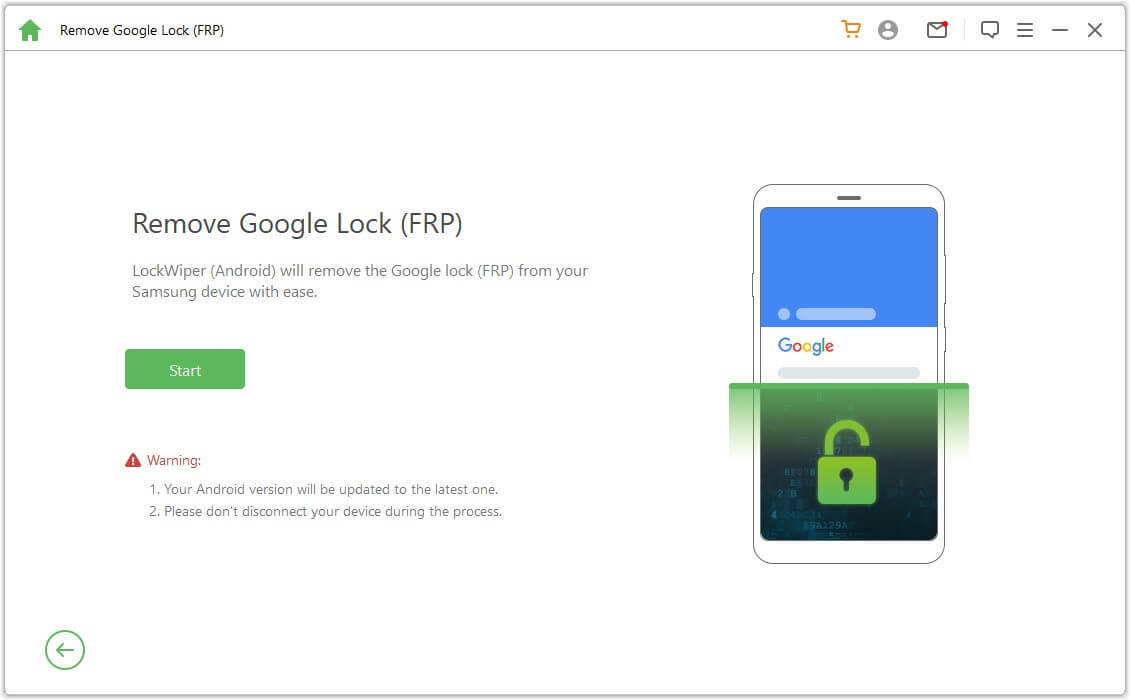
ნაბიჯი 2: აირჩიეთ და დაადასტურეთ თქვენი მოწყობილობის ინფორმაცია
ინფორმაცია თქვენი მოწყობილობის შესახებ ავტომატურად გამოვლინდება. თუ მოწყობილობის სახელი არასწორია, შეასწორეთ, შემდეგ დააჭირეთ შემდეგი გასაგრძელებლად.
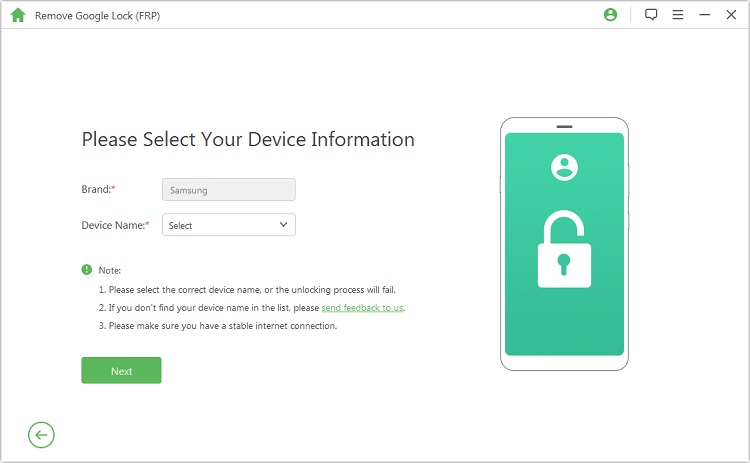
მიჰყევით ეკრანზე მითითებებს და დააწკაპუნეთ შემდეგი თქვენი მოწყობილობის აღდგენის რეჟიმში გადასასვლელად. აირჩიეთ თქვენი მოწყობილობის PDA ბარათი ან შეიყვანეთ ხელით, შემდეგ აირჩიეთ სწორი ქვეყანა და ოპერატორი. დააწკაპუნეთ „ჩამოტვირთვა“ გასაგრძელებლად.
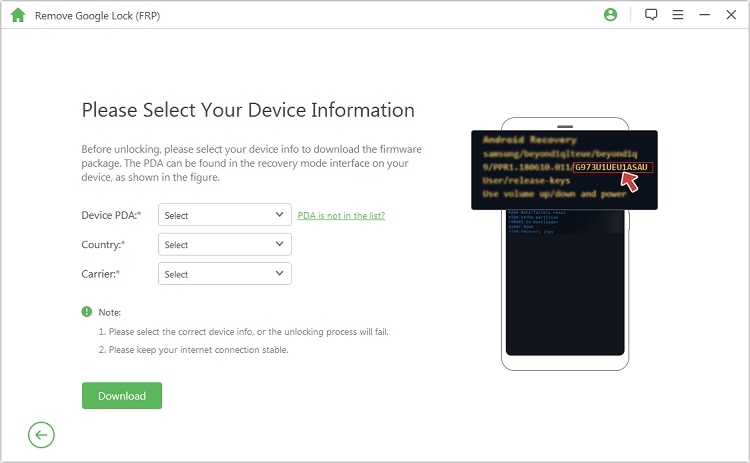
ნაბიჯი 3: მოამზადეთ მონაცემთა პაკეტი თქვენი მოწყობილობისთვის
თქვენი PDA მოწყობილობის ინფორმაციის დადასტურების შემდეგ, პროგრამა დაიწყებს თქვენი მოწყობილობის მონაცემთა პაკეტის ძიებას და ჩამოტვირთვას.
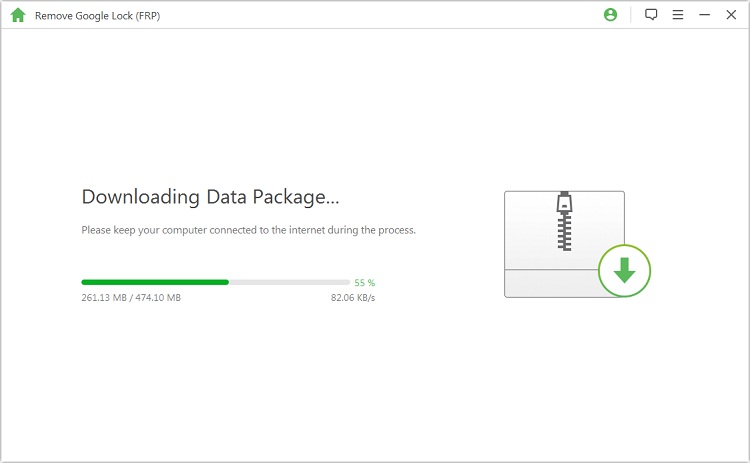
ჩამოტვირთვის დასრულების შემდეგ დააწკაპუნეთ მოპოვების დაწყებაზე პაკეტის ამოსაღებად.
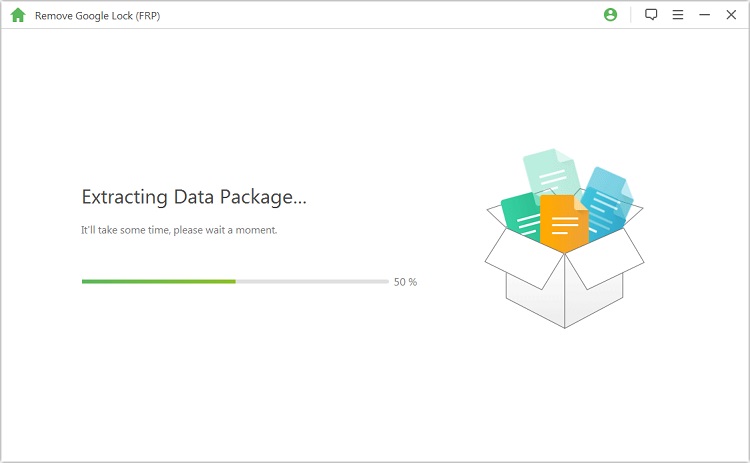
ამოღების შემდეგ, მიჰყევით ეკრანზე არსებულ ნაბიჯებს და დააწკაპუნეთ „დაწყება“ თქვენი მოწყობილობის ჩამოტვირთვის რეჟიმში გადასაყვანად.
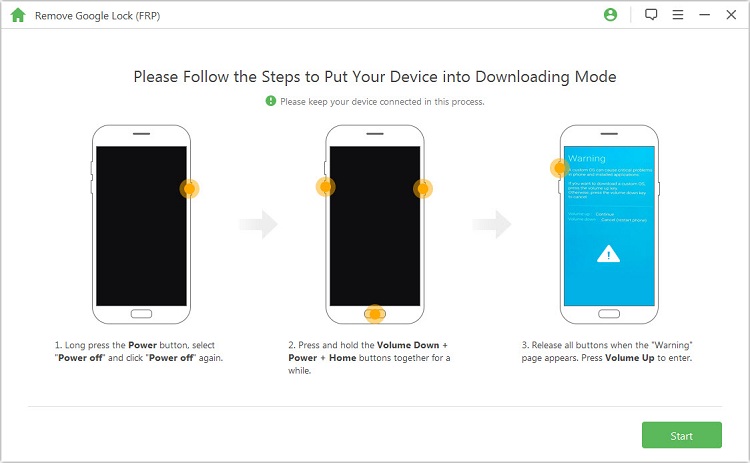
დაადასტურეთ ნაბიჯი "000000" აკრეფით, რათა დაიწყოთ მონაცემთა დაყენების პროცესი.
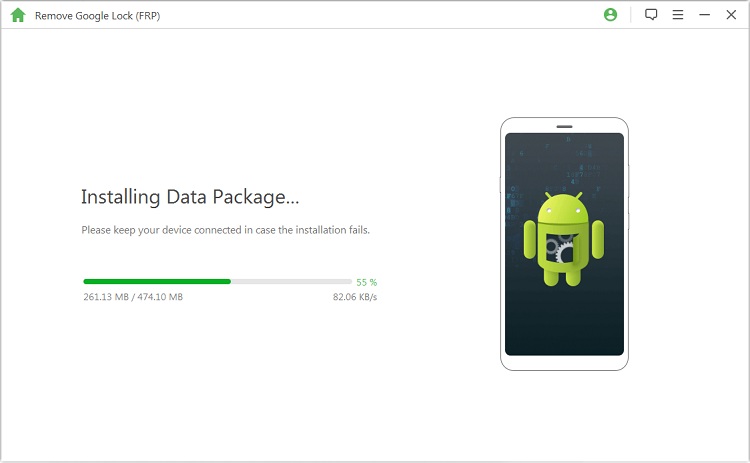
წარმატებული ინსტალაციის შემდეგ, მიჰყევით ინსტრუქციას, რათა ჩართოთ "USB გამართვა" და "OEM განბლოკვა" თქვენს მოწყობილობაზე. კვლავ დაადასტურეთ OEM განბლოკვა.
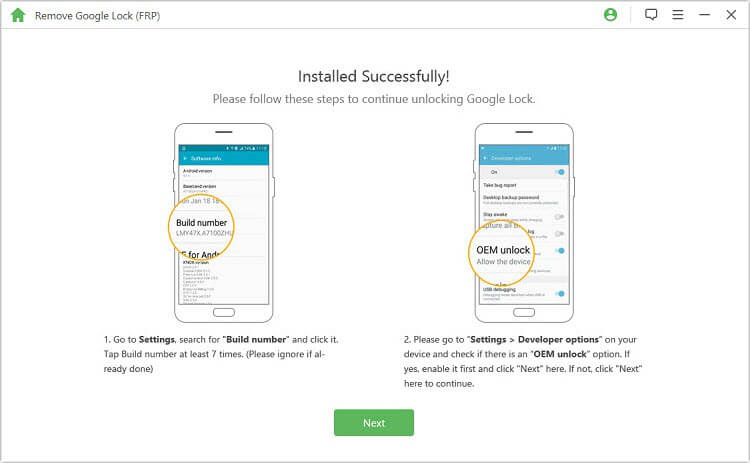
ნაბიჯი 4: მოამზადეთ პროგრამული უზრუნველყოფის პაკეტი თქვენი მოწყობილობისთვის
მიჰყევით ინსტრუქციას თქვენი მოწყობილობის გადატვირთვისთვის. აღდგენის შემდეგ, დააბრუნეთ თქვენი მოწყობილობა ჩამოტვირთვის რეჟიმში, რათა ჩამოტვირთოთ პროგრამული უზრუნველყოფის პაკეტი თქვენს მოწყობილობაზე.
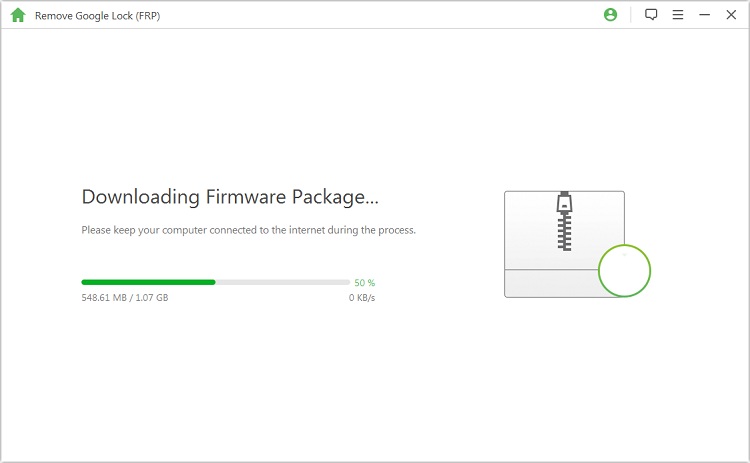
მას შემდეგ რაც წარმატებით ჩამოტვირთავთ პროგრამული უზრუნველყოფის პაკეტს, დააწკაპუნეთ „ჩამოტვირთვის დაწყება“ და ის მოამზადებს პროგრამულ უზრუნველყოფას თქვენი მოწყობილობისთვის.
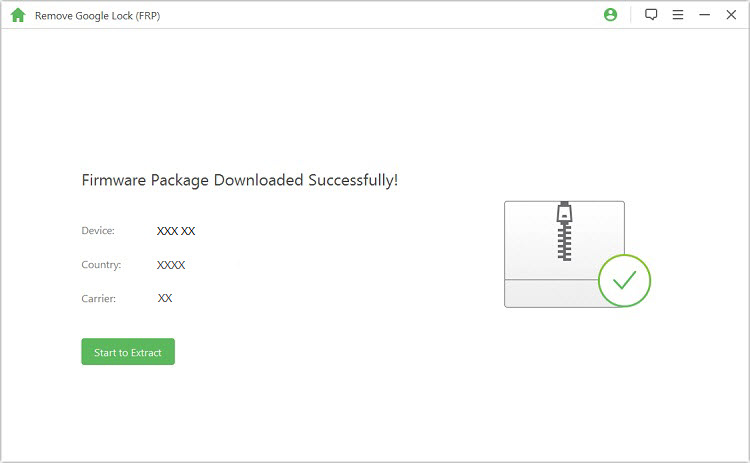
ნაბიჯი 5: დაიწყეთ Google Lock-ის განბლოკვა
მას შემდეგ, რაც პროგრამულმა პროგრამამ წარმატებით გაანათა firmware, Google დაიწყებს განბლოკვას. დაელოდეთ მის დასრულებას.
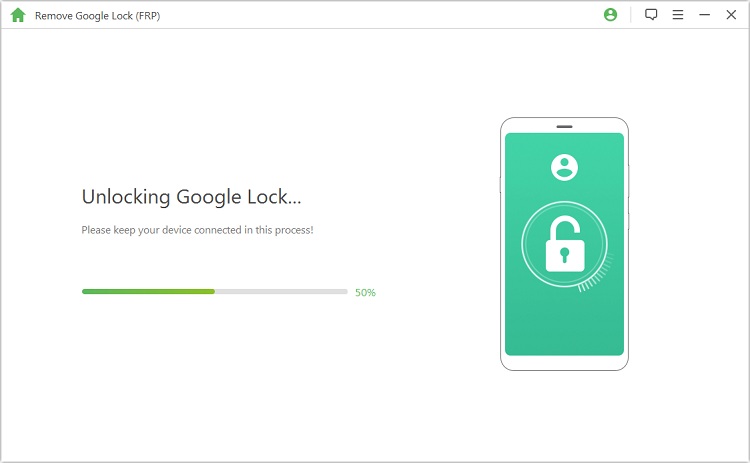
გილოცავ! Google lock წარმატებით წაიშალა თქვენი მოწყობილობიდან. ახლა თქვენ შეგიძლიათ შეხვიდეთ თქვენს მოწყობილობაში თქვენი Google ანგარიშის დადასტურების გარეშე.
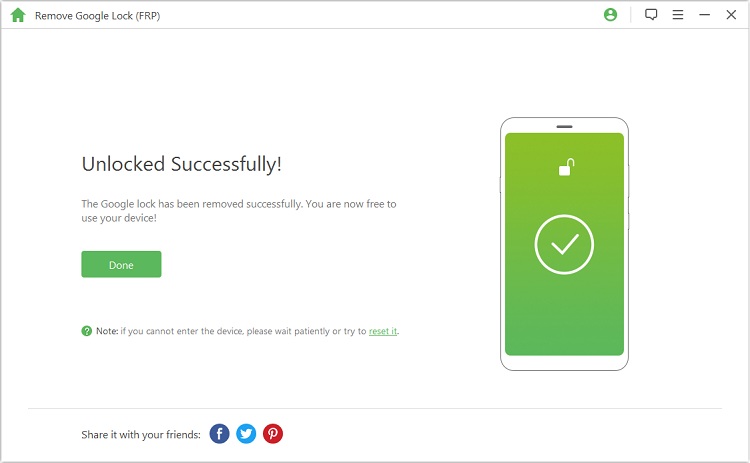
ნაწილი 2: განბლოკეთ Android ეკრანის პაროლი
Бағдарламаның басты бетіндегі აირჩიეთ „ეკრანის დაბლოკვის წაშლა“ პროგრამის მთავარ გვერდზე. თქვენი მოწყობილობიდან ეკრანის დაბლოკვის ამოღების ორი გზა არსებობს: ეკრანის დაბლოკვის ამოშლა მხოლოდ Samsung მოწყობილობებისთვის და ეკრანის დაბლოკვის წაშლა ყველა Android მოწყობილობისთვის.
მეთოდი 1: წაშალეთ მონაცემების დაკარგვის გარეშე
მეთოდი 2: ამოიღეთ ეკრანის დაბლოკვა ყველა Android მოწყობილობისთვის
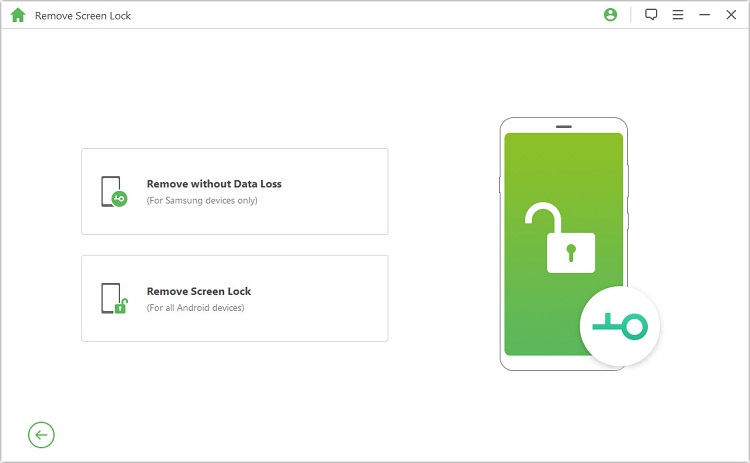
მეთოდი 1: წაშალეთ მონაცემების დაკარგვის გარეშე
ნაბიჯი 1: აირჩიეთ და დაადასტურეთ თქვენი მოწყობილობის ინფორმაცია
აირჩიეთ „წაშლა მონაცემთა დაკარგვის გარეშე“ ინტერფეისში და დააწკაპუნეთ „დაწყება“ პროცესის დასაწყებად.
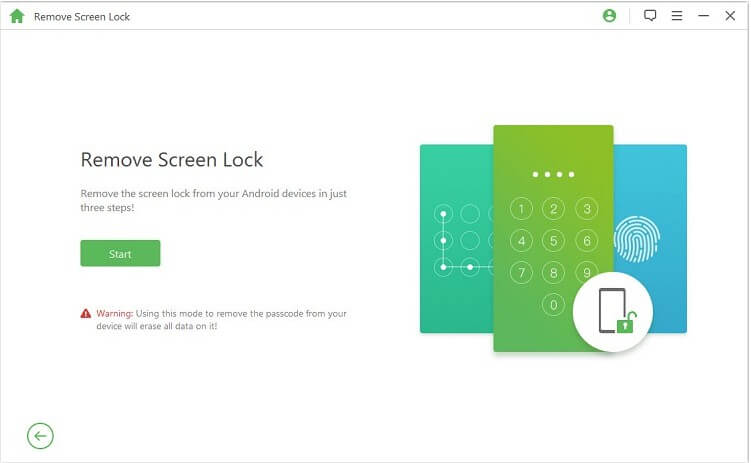
აირჩიეთ მოწყობილობის სახელი, მოდელი, დააწკაპუნეთ „დაწყება“, დაადასტურეთ მოწყობილობის ინფორმაცია და დააწკაპუნეთ „დადასტურება“ გასაგრძელებლად.
შენიშვნა: თუ არ იცით თქვენი მოწყობილობის მოდელი, დააწკაპუნეთ ბმულზე საპოვნელად გარეთ.
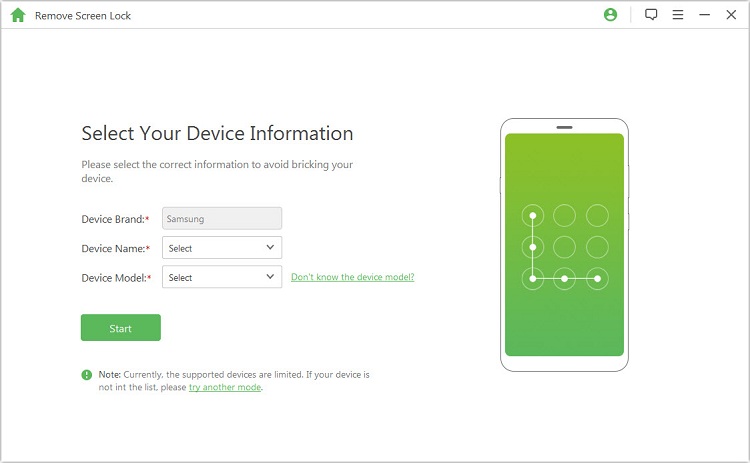
ნაბიჯი 2: ჩამოტვირთეთ მონაცემთა პაკეტი
პროგრამა დაიწყებს თქვენი მოწყობილობის მონაცემთა პაკეტის ჩამოტვირთვას.
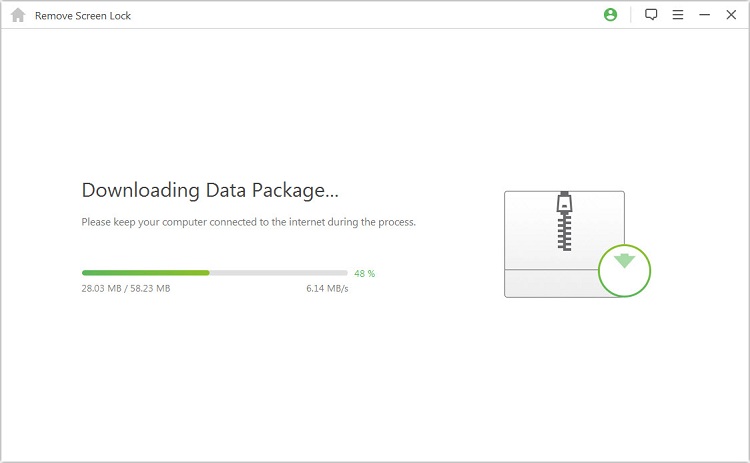
წარმატებული ჩამოტვირთვის შემდეგ დააწკაპუნეთ „შემდეგი“.
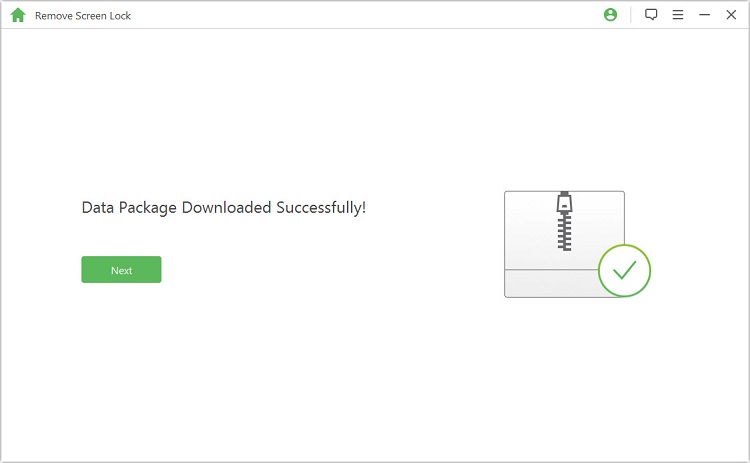
ნაბიჯი 3: ჩართეთ და დააკონფიგურირეთ თქვენი მოწყობილობა
შეაერთეთ მოწყობილობა კომპიუტერთან USB კაბელით.
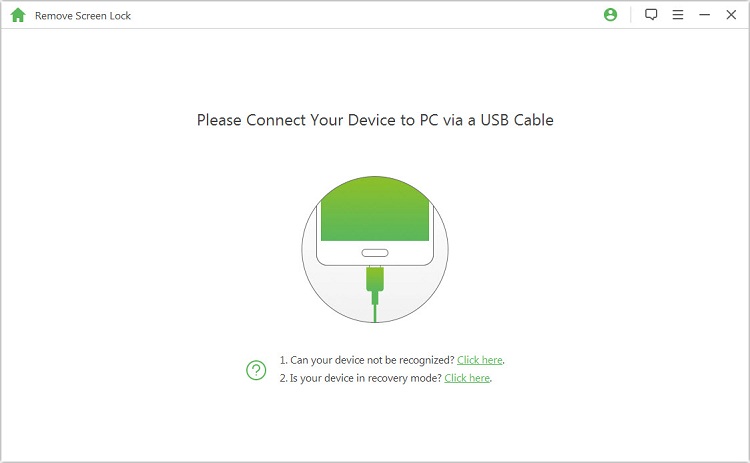
შემდეგ მიჰყევით აქ ნაბიჯებს თქვენი მოწყობილობის ჩამტვირთავ რეჟიმში გადასაყვანად. როდესაც თქვენი მოწყობილობა ჩამოტვირთვის რეჟიმშია, დააწკაპუნეთ „განბლოკვის დაწყება“.
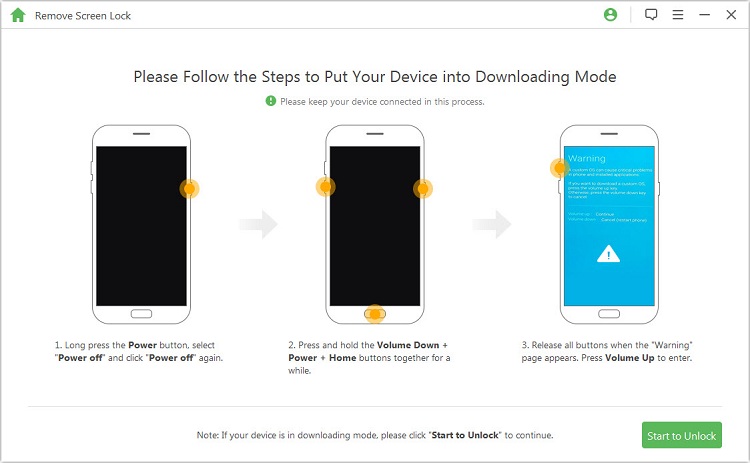
ნაბიჯი 4: დაიწყეთ წაშლა მონაცემთა დაკარგვის გარეშე
პროგრამა დაიწყებს თქვენს მოწყობილობაზე ეკრანის დაბლოკვის მოხსნას.
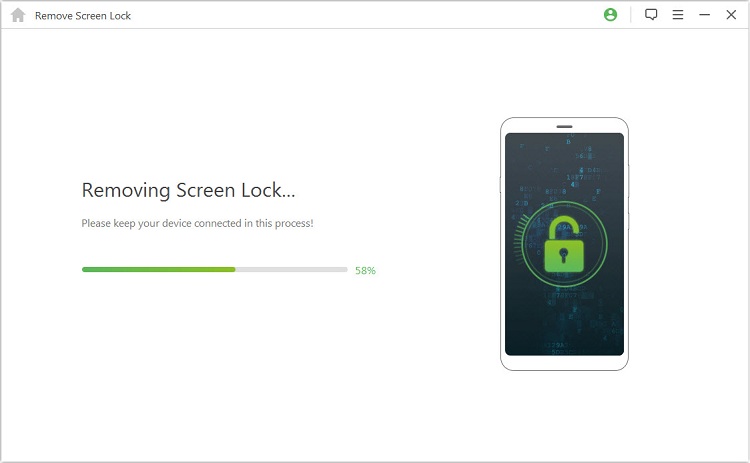
შესრულებულია! თქვენს მოწყობილობაზე ეკრანის დაბლოკვა წარმატებით მოიხსნა.
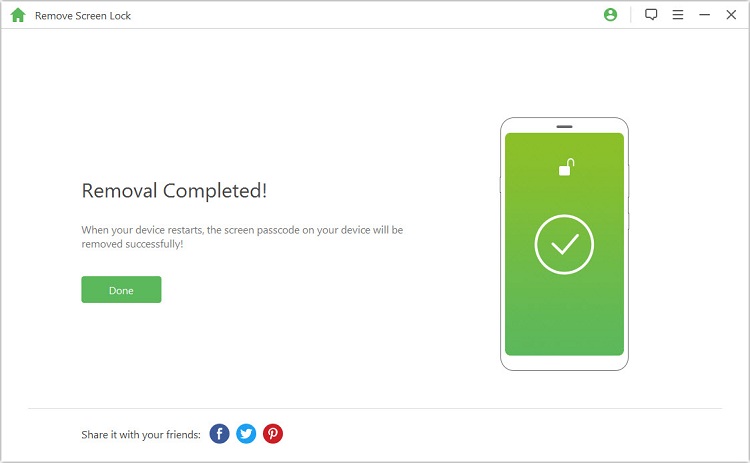
მეთოდი 2: ამოიღეთ ეკრანის დაბლოკვა ყველა Android მოწყობილობისთვის
ნაბიჯი 1: ჩართეთ თქვენი მოწყობილობა
ჩამოტვირთეთ და გაუშვით iMyFone LockWiper (Android) თქვენს კომპიუტერში. აირჩიეთ „ეკრანის დაბლოკვის წაშლა“ და დააწკაპუნეთ „დაწყება“ პროცესის დასაწყებად.
შენიშვნა: ამ რეჟიმში, მოწყობილობის მონაცემები წაიშლება Android-ის დაბლოკვის ეკრანის მოხსნის შემდეგ.
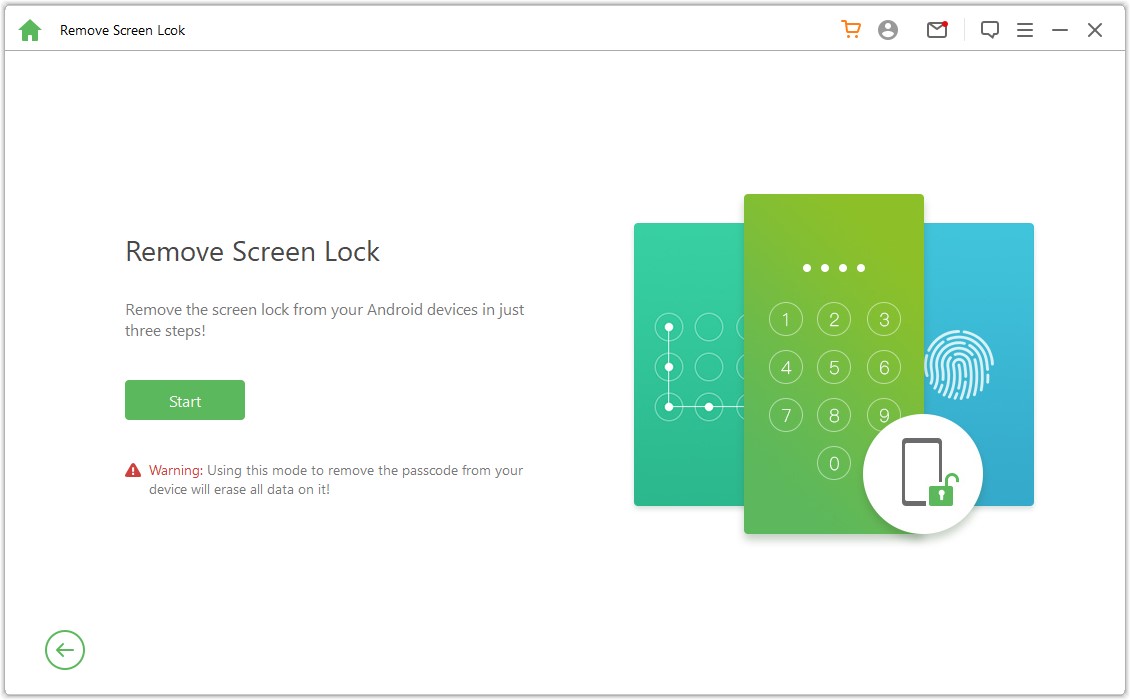
შეაერთეთ მოწყობილობა კომპიუტერთან USB კაბელით. შემდეგ ის ავტომატურად ჩამოტვირთავს ინფორმაციას თქვენი მოწყობილობის შესახებ.
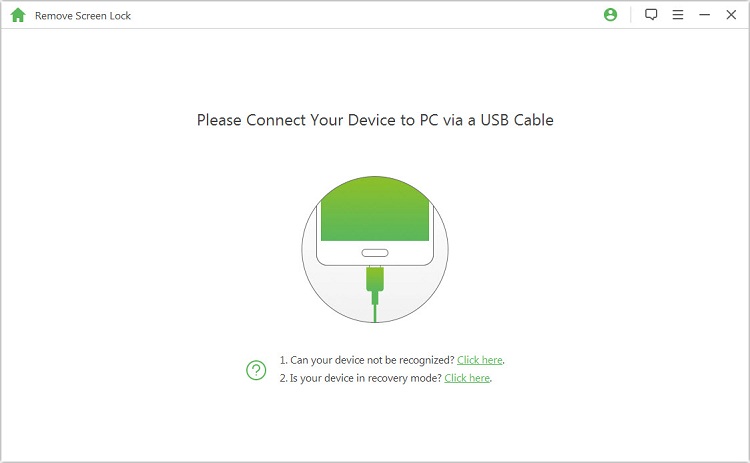
ნაბიჯი 2: დაადასტურეთ მოწყობილობის ინფორმაცია
პროგრამა ავტომატურად ამოიცნობს ინფორმაციას თქვენი მოწყობილობის შესახებ. დაადასტურეთ, რომ ეს ინფორმაცია სწორია და დააწკაპუნეთ „განბლოკვის დაწყება“ გასაგრძელებლად.
შენიშვნა: თუ ინფორმაცია არასწორია, მისი ხელით გასწორება შესაძლებელია.
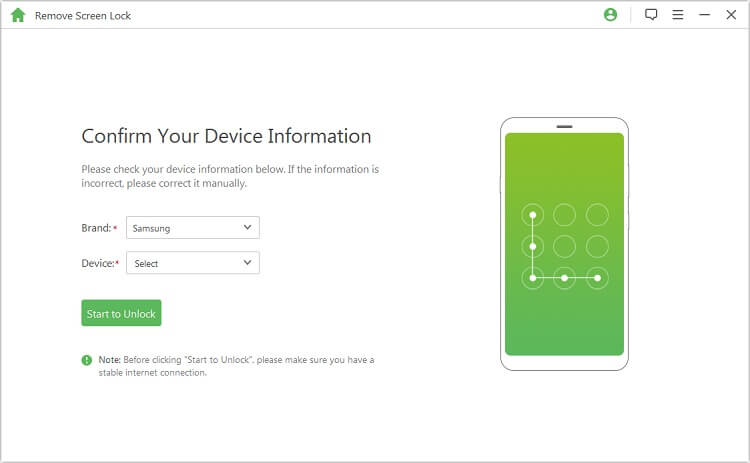
გთხოვთ, დაელოდოთ რამდენიმე წუთს მონაცემთა პაკეტის ჩამოტვირთვას და თქვენს მოწყობილობაზე გაგზავნას.
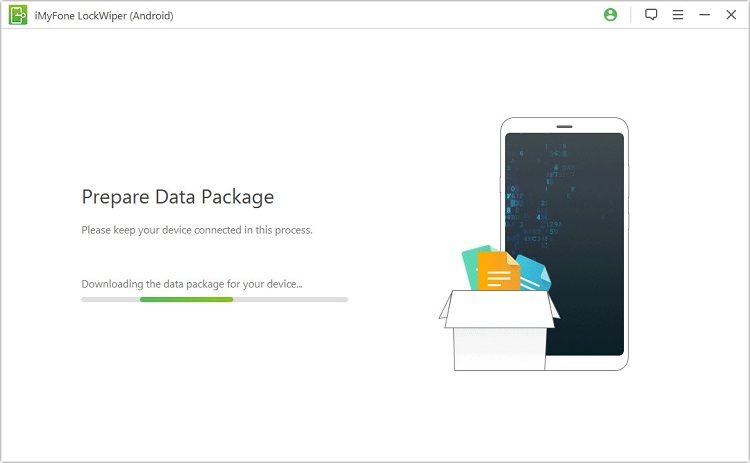
ნაბიჯი 3: დაიწყეთ პაროლის ამოღება
მიჰყევით ეკრანზე მითითებებს თქვენი მოწყობილობის გადატვირთვისთვის და დაელოდეთ სანამ ის ამოიღებს ეკრანის დაბლოკვის პაროლს თქვენი მოწყობილობიდან.
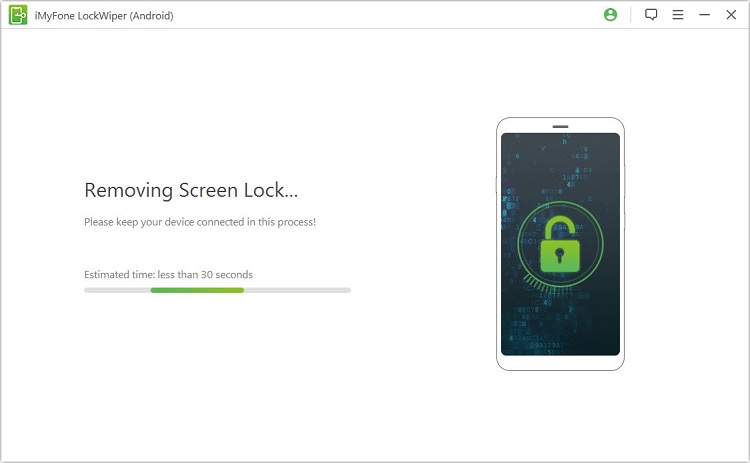
როდესაც პროცესი დასრულდება, თქვენ წარმატებით ამოიღეთ პაროლი თქვენი მოწყობილობიდან!
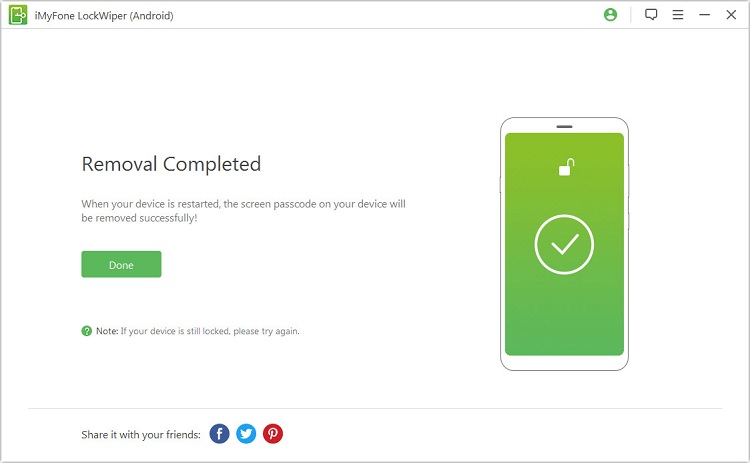
გჭირდებათ მეტი დახმარება?
მხარდაჭერის ცენტრი >



